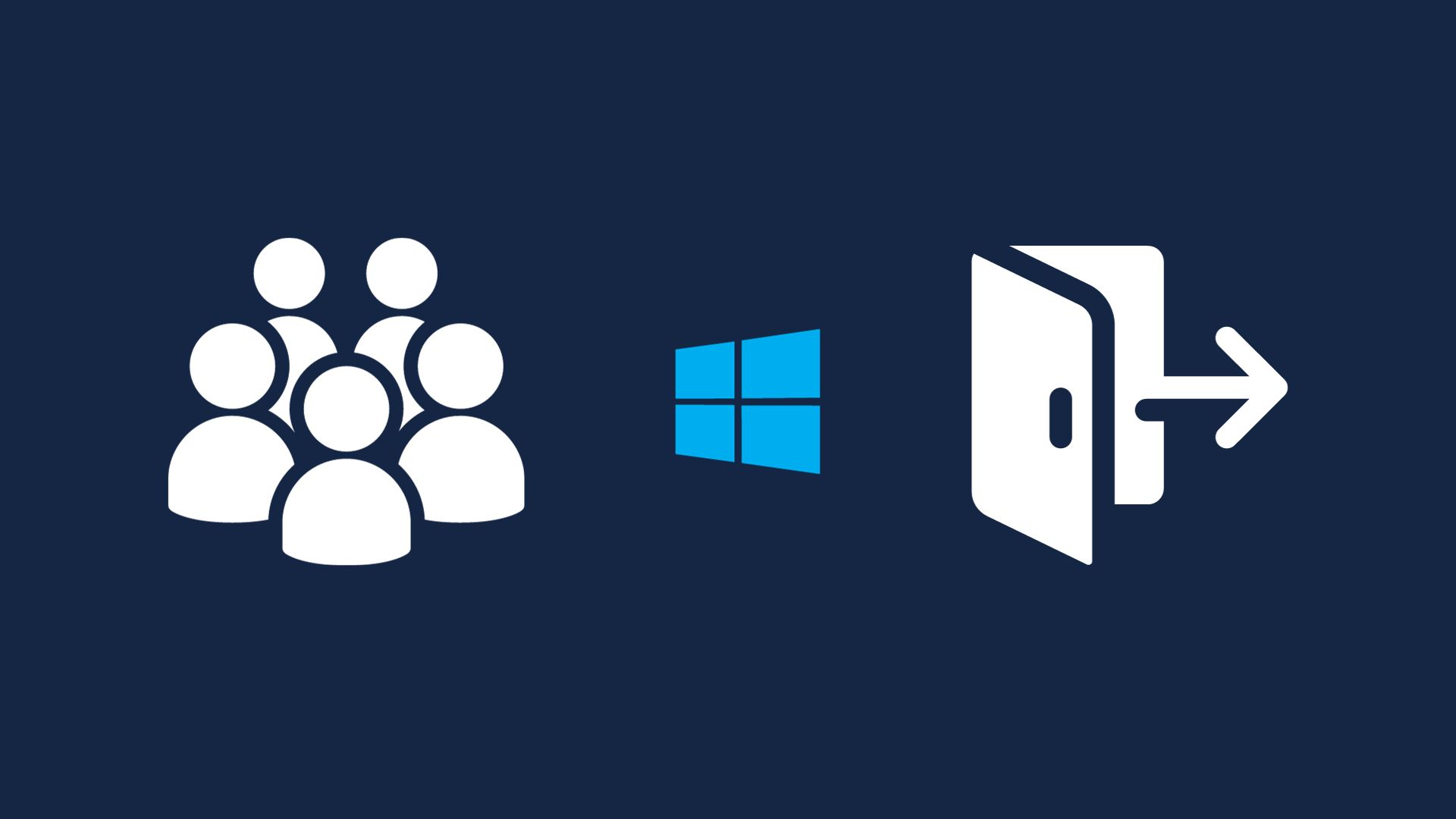Wenn Sie einen Computer mit anderen Personen teilen, kann das einige Unannehmlichkeiten mit sich bringen. Zum Beispiel könnten Sie feststellen, dass der vorherige Benutzer nicht von seinem Konto abgemeldet ist. Das bedeutet, dass der Computer einen Teil seiner Ressourcen für das laufende fremde Konto verwendet. Sie können jedoch die fremde Sitzung einfach beenden.
Zuerst sollten Sie die andere Person fragen, ob Sie ihre Sitzung beenden dürfen. Es könnten wichtige ungespeicherte Dokumente offen sein. Danach können Sie den Task-Manager, die Kommandozeile verwenden oder einfach den Computer neu starten, um alle aktiven Sitzungen zu beenden. Lassen Sie uns jeden dieser Methoden einzeln betrachten.
Abmelden anderer Benutzer mit dem Task-Manager unter Windows
Der einfachste Weg, einen anderen Benutzer auszuloggen, ist die Verwendung des Task-Managers. Dort können Sie nicht nur unnötige Prozesse schließen, sondern auch die Sitzungen anderer Benutzer beenden. Dafür müssen Sie folgende Schritte durchführen:
- Klicken Sie mit der rechten Maustaste auf Taskbar und wählen Sie „Task-Manager“ oder nutzen Sie die Tastenkombination Strg + Shift + Esc.
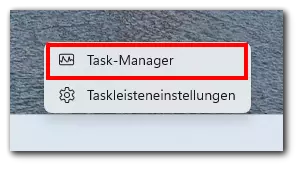
- Öffnen Sie im Task-Manager die Registerkarte „Benutzer“ in der linken Leiste, um die Benutzer anzuzeigen, die derzeit eingeloggt sind.
- Wählen Sie das Konto, aus dem Sie sich ausloggen möchten, klicken Sie mit der rechten Maustaste darauf und wählen Sie „Abmelden„.
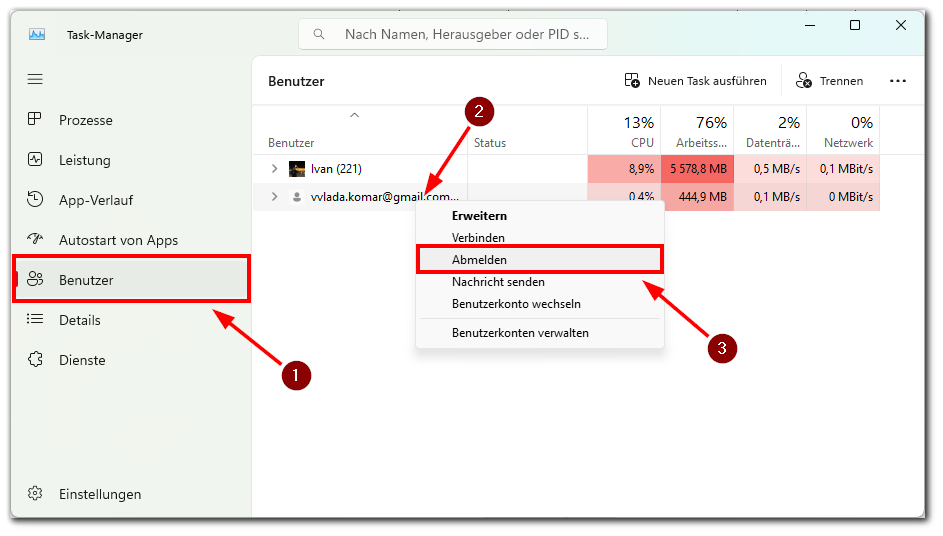
- Bestätigen Sie, dass der Benutzer abgemeldet werden soll.
Windows wird danach alle offenen Anwendungen und Prozesse schließen und den Benutzer ausloggen. Beachten Sie, dass Sie möglicherweise eine Administratorbestätigung benötigen. Denken Sie daran, dass alle ungespeicherten Daten des Benutzers verloren gehen können.
Abmelden anderer Benutzer über die Eingabeaufforderung unter Windows
Falls die Methode mit der Taskleiste nicht funktioniert hat, können Sie versuchen, den Benutzer über die Eingabeaufforderung abzumelden. Dazu benötigen Sie ebenfalls Administratorrechte auf diesem Computer. Folgendes ist zu tun:
- Drücken Sie die Windows-Taste und geben Sie „cmd“ ein. Starten Sie dann die Eingabeaufforderung mit Administratorrechten.
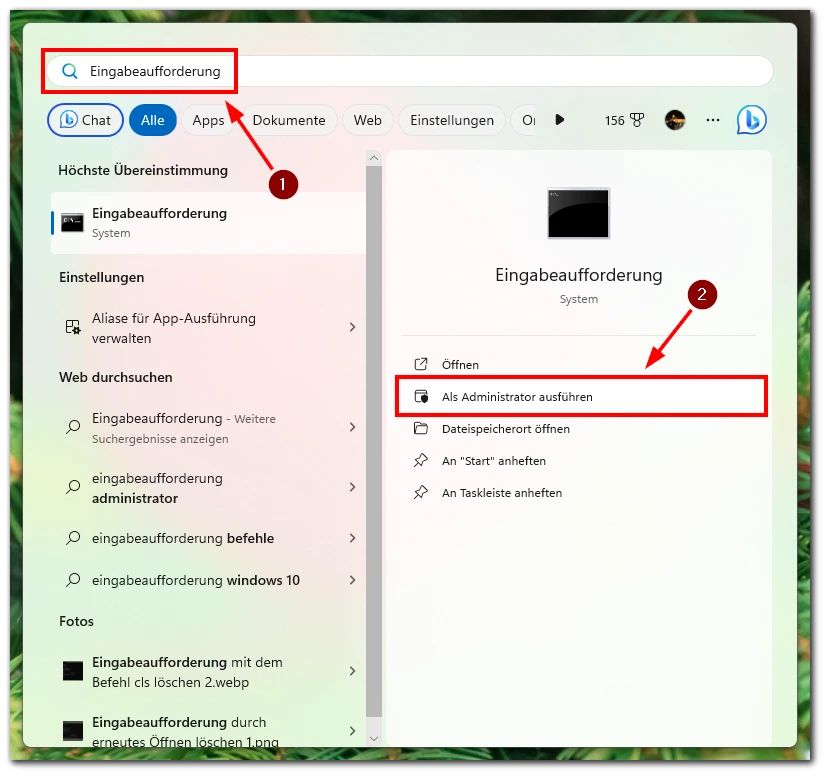
- Geben Sie den Befehl „
query session“ ein, um alle aktiven Benutzersitzungen anzuzeigen. Achten Sie auf die Benutzerkonto-ID, die Sie abmelden möchten. - Geben Sie den Befehl „
logoff [ID]“ ein, wobei Sie „[ID]“ durch die tatsächliche Benutzer-ID ersetzen.
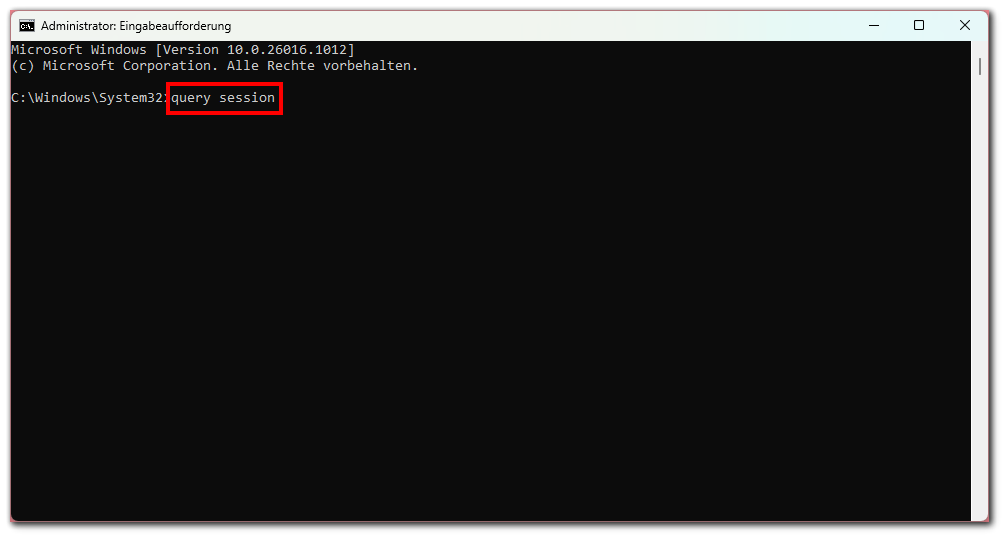
Nach erfolgreicher Durchführung wird das angegebene Benutzerkonto abgemeldet. Seien Sie beim Eingeben des Befehls sehr vorsichtig. Wenn die Eingabeaufforderung einen Fehler meldet oder das System den Benutzer nicht abmelden will, gehen Sie zum nächsten Schritt über.
Computer neu starten, um andere Benutzer unter Windows abmelden
n manchen Fällen kann die einfachste Lösung darin bestehen, den Computer neu zu starten, um alle Benutzer aus dem System abzumelden. Beachten Sie, dass dadurch alle Benutzer, einschließlich Ihres eigenen Kontos, aus dem System ausgeloggt werden. Stellen Sie daher sicher, dass Sie alle unvollendeten Arbeiten gespeichert haben.
- Öffnen Sie das Startmenü.
- Klicken Sie im Startmenü auf die Schaltfläche für die Stromversorgung.
- Wählen Sie „Neu starten„. Warten Sie, bis der Computer den Neustartvorgang abgeschlossen hat.
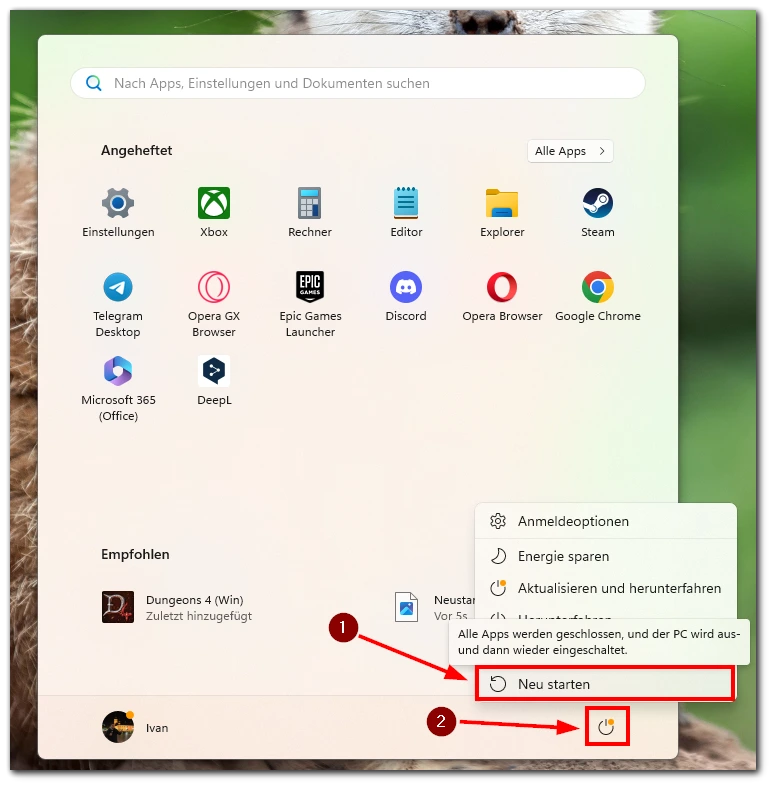
Diese Methode ist die radikalste und sollte nur verwendet werden, wenn die beiden vorherigen Methoden nicht helfen. Jedoch ist Vorsicht geboten, da sie zu Datenverlust führen kann, wenn nicht gespeicherte Arbeiten vorhanden sind.